อาชญากรไซเบอร์กำลังแพร่กระจายมัลแวร์โดยใช้... การค้นหาของ Google
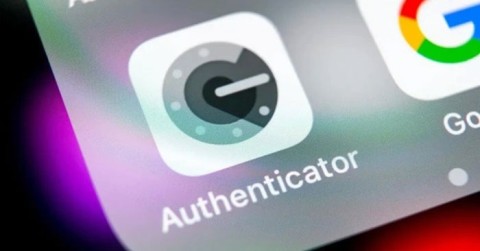
ผู้เชี่ยวชาญด้านความปลอดภัยจาก Palo Alto Networks ค้นพบแคมเปญโจมตีใหม่ที่แพร่กระจายมัลแวร์ผ่านผลการค้นหาของ Google
Google Authenticator อาจเป็นประโยชน์ แต่ที่น่ารำคาญคือGoogleยังไม่ได้สร้างแอปพลิเคชันเดสก์ท็อปอย่างเป็นทางการ อย่างไรก็ตามคุณสามารถใช้ Google Authenticator บนพีซี Windows ของคุณได้ผ่านวิธีการอื่น มาสำรวจวิธี��ารใช้ Google Authenticator บนพีซีของคุณกัน
ส่งออกรหัส Google 2FA ไปยังพีซี
ในการดำเนินการนี้ คุณจะต้องมี "รหัสลับ" สำหรับ Google Authenticator นี่คือแหล่งที่มาที่เครื่องสร้างโค้ดสามารถใช้สร้างโค้ดที่ทำงานร่วมกับ Google ได้
หากต้องการรับรหัสลับนี้ ให้ไปที่หน้าการรักษาความปลอดภัยบัญชี Googleไปที่ ส่วน “ลงชื่อเข้าใช้ Google”และคลิก“การยืนยัน 2 ขั้นตอน ”
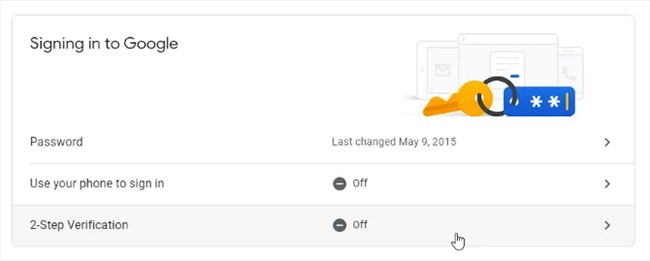
หาก Google ทราบว่าคุณมีโทรศัพท์ที่เชื่อมต่อกับบัญชีของคุณ Google จะแนะนำคุณตามขั้นตอนต่างๆ ในการตั้งค่าการแจ้งเตือนพื้นฐานบนโทรศัพท์
เมื่อคุณทำตามขั้นตอนเหล่านี้เสร็จเรียบร้อยแล้ว คุณจะมีโอกาสตั้งค่าแอป Authenticator ได้ แม้ว่าคุณจะไม่ได้ดาวน์โหลดแอปจริง แต่คุณต้องแกล้งทำเป็นว่าคุณได้รับรหัสลับ คลิก“ตั้งค่า ”
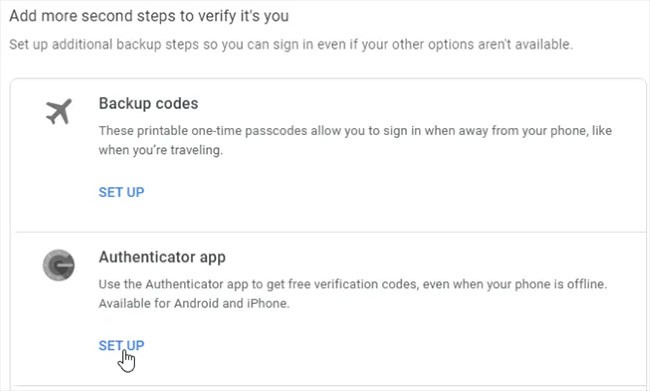
ทำตามคำแนะนำจนกว่าจะพบข้อความให้สแกนรหัส QR ด้านล่างโค้ด ให้คลิก"ไม่สามารถสแกนได้"
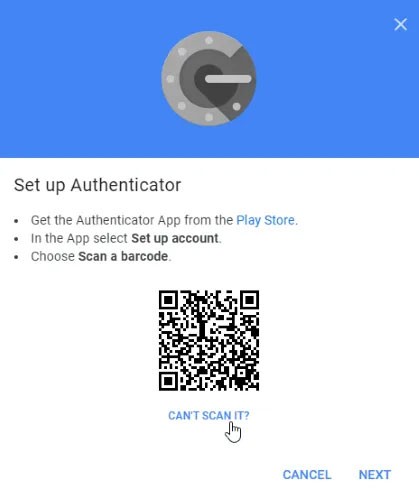
ในหน้าถัดไปให้ค้นหารหัสความลับและคัดลอก นี่คือสิ่งที่คุณจะป้อนลงในแอปของบุคคลที่สามเมื่อมีการขอคีย์ อย่างไรก็ตาม โปรดจำไว้ว่าต้องเก็บเรื่องนี้เป็นความลับ หากใครก็ตามได้รับข้อมูลดังกล่าว พวกเขาสามารถใช้ข้อมูลดังกล่าวเพื่อเข้าถึงบัญชีของคุณได้!
ใส่รหัสลับไว้ที่ไหน?
ตอนนี้เรามีโค้ดแล้ว มาดูกันว่าเราจะใส่โค้ดไว้ที่ไหนได้บ้าง
1. วินออคท์
หากคุณกังวลเกี่ยวกับแอปของบริษัทอื่นที่จะขโมยหรือรั่วไหลรหัสของคุณ ให้ลองใช้ WinAuth สิ่งที่น่าสนใจหลักคือเป็นแอปพลิเคชันโอเพนซอร์สที่คุณดาวน์โหลดลงในพีซีของคุณ ดังนั้นจึงไม่มีโค้ดที่สับสนหรือที่เก็บข้อมูลบนคลาวด์ที่สามารถรั่วไหลคีย์ของคุณได้
การตั้งค่าด้วย WinAuth เป็นเรื่องง่าย ในขณะที่ WinAuth กำลังทำงาน ให้เพิ่มบัญชี Google ใหม่
ป้อนรหัสส่วนตัวของคุณ จากนั้นคลิกปุ่ม “ยืนยันตัวตรวจสอบความถูกต้อง”ดำเนินการตั้งค่าบัญชี Google ของคุณต่อไปและป้อนรหัสที่ WinAuth ให้ไว้กับคุณ
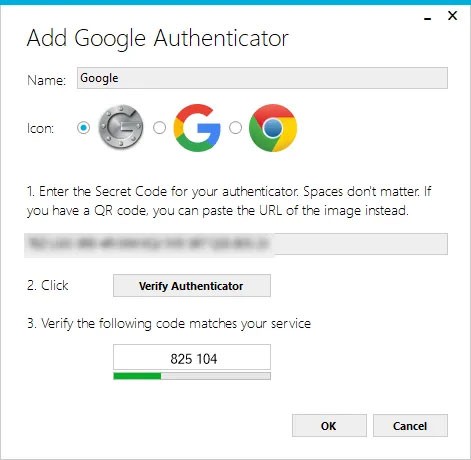
คัดลอกรหัสผ่านครั้งเดียวที่สร้างขึ้นและวางลงในหน้าการตั้งค่าความปลอดภัยของ Google จากนั้นคลิก ปุ่ม “ยืนยันและบันทึก”เพื่อยืนยันรหัสที่สร้างขึ้น

หากทำทุกอย่างถูกต้อง Google จะแสดงหน้าต่างยืนยันให้คุณเห็น เพียงคลิก ปุ่ม “ตกลง”เพื่อบันทึกการเปลี่ยนแปลงในบัญชี Google ของคุณ
กลับไปที่หน้าต่าง WinAuth ตอนนี้คุณได้ยืนยันรหัสที่สร้างขึ้นแล้ว ให้คลิก ปุ่ม ตกลงเพื่อบันทึกการเปลี่ยนแปลงในแอปพลิเคชัน WinAuth
ทันทีที่คุณคลิก ปุ่ม ตกลง WinAuth จะเปิด หน้าต่างการป้องกันซึ่งช่วยให้คุณตั้งรหัสผ่านเพื่อเข้ารหัสไฟล์ที่บันทึกโดย WinAuth วิธีนี้จะช่วยให้มั่นใจได้ว่าการเข้าถึงที่ไม่ได้รับอนุญาตจะถูกบล็อค เพียงกรอกรหัสผ่านสองครั้งแล้วคลิก ปุ่ม “ตกลง”เพื่อบันทึกการเปลี่ยนแปลง นอกจากนี้คุณยังสามารถตั้งค่า WinAuth ให้เข้ารหัสไฟล์เพื่อให้สามารถใช้ได้เฉพาะบนคอมพิวเตอร์ปัจจุบันเท่านั้น แต่การใช้การป้องกันด้วยรหัสผ่านจะเป็นไปได้มากกว่า

ตอนนี้คุณสามารถใช้ Google Authenticator บนพีซีของคุณโดยใช้ WinAuth ได้แล้ว
WinOTP Authenticator มีให้บริการเฉพาะสำหรับ Windows และคุณสามารถดาวน์โหลดได้โดยตรงจาก Microsoft Store
1. คลิก ปุ่ม “+”ที่ด้านล่างเพื่อเพิ่มบริการใหม่
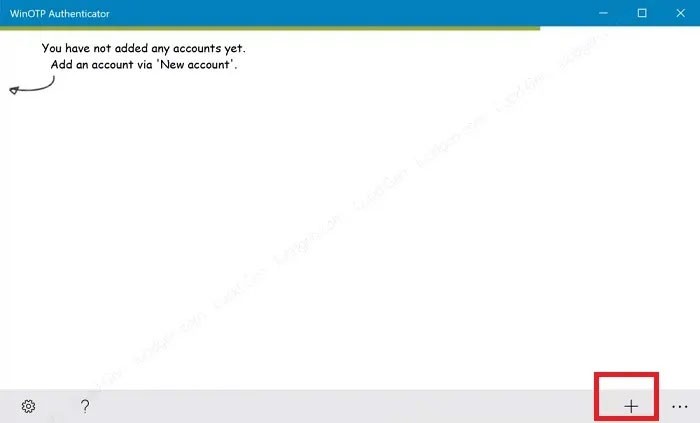
แม้ว่าแอปจะอ้างว่าสามารถอ่านรหัส QR ได้ แต่ผู้เขียนบทความกลับประสบปัญหาในการทำให้มันใช้งานได้ แต่คุณควรลองใช้ดูเพื่อดูว่าจะใช้งานได้สำหรับคุณหรือไม่ อาจต้องลองสองสามครั้ง
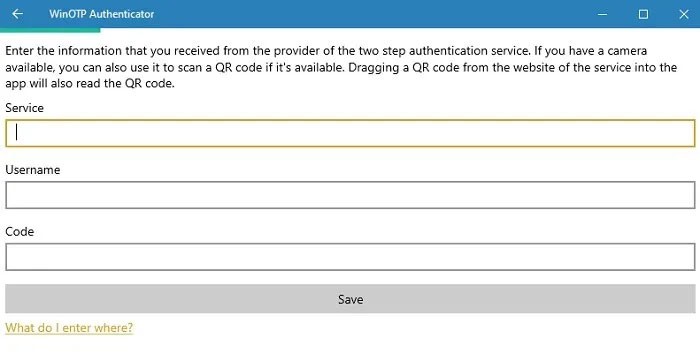
2. กรอกชื่อบริการ ชื่อผู้ใช้ และรหัสให้ครบถ้วน สำหรับชื่อบริการและชื่อผู้ใช้ คุณสามารถเลือกสิ่งที่คุณต้องการได้ แต่ต้องแน่ใจว่าคุณสามารถแยกความแตกต่างระหว่างบริการต่างๆ ได้
3. ออธี
หากคุณต้องการซิงค์รหัสมือถือและพีซีของคุณ ให้ลองใช้ Authy คุณสามารถใช้เป็นอุปกรณ์แบบสแตนด์อโลนบนพีซีของคุณได้ แต่ระบบจะขอให้คุณระบุรายละเอียดโทรศัพท์ของคุณในระหว่างการลงทะเบียน หากคุณมี Authy บนโทรศัพท์ของคุณ คุณสามารถซิงค์รายละเอียดระหว่างสองอุปกรณ์ได้อย่างรวดเร็ว
ในเวอร์ชันพีซีของ Authy ให้คลิกไอคอนเครื่องหมายบวกที่มุมขวาบน
วางรหัสความลับลงในกล่อง
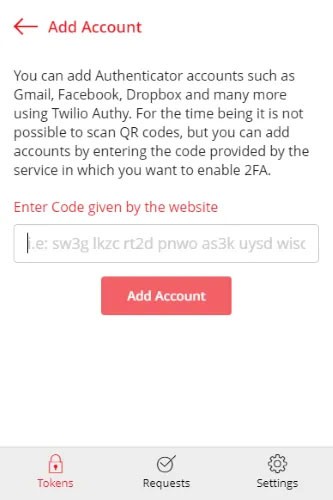
คุณสามารถตั้งชื่อและกำหนดสีให้กับบัญชีได้ เมื่อตั้งค่าแล้ว คุณจะมีรหัส Google ที่ใช้งานได้
4. การตรวจสอบยืนยันตัวตน 2 ขั้นตอน
ปัจจุบันการยืนยันตัวตนแบบ 2 ปัจจัยรองรับเฉพาะบัญชี Google, Microsoft, LastPass และ Facebook เท่านั้น แต่ใช้งานได้ดีเช่นเดียวกับตัวตรวจสอบความถูกต้องของ Google บนพีซี
1. คลิก ไอคอน“+”ที่ด้านล่างเพื่อเพิ่มบัญชีใหม่
2. ป้อนชื่อบัญชี เช่น Google จากนั้นป้อนรหัสความลับของคุณ
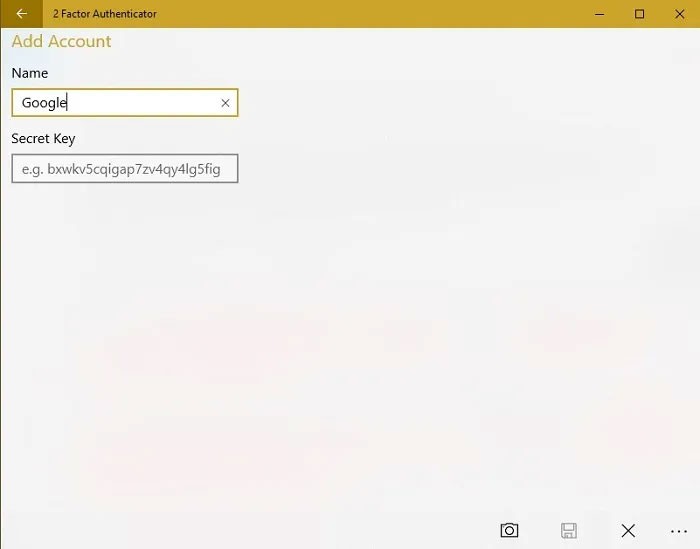
3. คุณยังสามารถใช้ไอคอนกล้องเพื่อสแกนรหัส QR ได้ หากมี วิธีนี้ทำงานได้ดีกว่า WinOTP Authenticator แต่ก็ไม่ได้สมบูรณ์แบบ
5. ตัวตรวจสอบความถูกต้อง GAuth
หากคุณต้องการตัวเลือกเพื่อใช้ในเบราว์เซอร์ของคุณ คุณสามารถลองใช้ GAuth Authenticator ได้ คุณสามารถติดตั้งเป็นส่วนขยายของ Chrome หรือเว็บแอปได้
การเพิ่มตัวตรวจสอบสิทธิ์ลงใน GAuth เป็นเรื่องง่าย ขั้นแรก ให้คลิกไอคอนดินสอที่มุมขวาบน จากนั้นคลิกเพิ่ม
กรอกชื่อโทเค็นการตรวจสอบสิทธิ์ (ในกรณีนี้คือ Google ) และรหัสความลับ
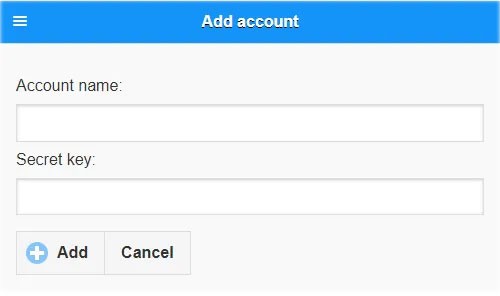
เมื่อดำเนินการเสร็จเรียบร้อยแล้ว คุณจะมีตัวตรวจสอบสิทธิ์ที่ใช้งานได้
คำถามที่พบบ่อย
ฉันสามารถใช้ Google Authenticator บนพีซีและสมาร์ทโฟนพร้อมกันได้หรือไม่
มี. อย่างไรก็ตาม คุณต้องใช้รหัสเดียวกันในทั้งสองอุปกรณ์ ควรตั้งค่าโทรศัพท์และพีซีของคุณในเวลาเดียวกัน หากคุณได้ตั้งค่า Google Authenticator บนอุปกรณ์แล้ว คุณอาจต้องปิดใช้งานในบริการที่คุณใช้และเปิดใช้งานอีกครั้งด้วยรหัสใหม่ ในขณะที่ได้รับรหัสใหม่คุณสามารถใช้รหัสเดียวกันบนพีซีและอุปกรณ์มือถือของคุณได้ Google จะแนะนำคุณตลอดขั้นตอน รวมถึงวิธีสำรองรหัสของคุณ
ฉันต้องเริ่มต้นใหม่ทุกครั้งที่เพิ่ม Google Authenticator ลงในพีซีใหม่หรือไม่
มีเคล็ดลับที่ทำให้การเปลี่ยนไปใช้พีซีเครื่องใหม่ง่ายกว่าการตั้งค่า Google Authenticator ตั้งแต่ต้น อย่างไรก็ตาม คุณต้องดำเนินการนี้ในระหว่างการตั้งค่าเริ่มต้น
เมื่อคุณได้รับรหัส QR สำหรับแต่ละเว็บไซต์แล้ว ให้พิมพ์หรือจับภาพหน้าจอเพื่อบันทึกไว้ใช้ในภายหลัง ตรวจสอบให้แน่ใจว่าคุณตั้งชื่อรหัสแต่ละรหัสเพื่อให้ทราบว่ารหัสเหล่านี้เป็นของเว็บไซต์ไหน จากนั้น หากคุณต้องการตั้งค่าพีซีใหม่เพื่อใช้ Google Authenticator คุณเพียงแค่ติดตั้งแอปที่เลือกจากรายการด้านบน และเพิ่มรหัส QR ของคุณ เร็วกว่าและไม่จำเป็นต้องลบ 2FA จากบัญชีใดๆ
เหตุใดการติดตั้ง Google Authenticator บนพีซีของคุณจึงเป็นความคิดที่ดี?
แม้ว่าบริการหลายอย่างต้องการให้ผู้ใช้พึ่งโทรศัพท์ของตนเพียงอย่างเดียวสำหรับการตรวจสอบสิทธิ์ 2FA แต่ก็ไม่สามารถทำได้ โทรศัพท์อาจโดนแฮ็ก สูญหาย และพัง ทำให้คุณไม่สามารถเข้าถึงรหัส Google Authenticator ได้ แม้ว่าคุณจะได้รับรหัสทางข้อความให้ป้อน คุณก็ยังคงประสบปัญหาหากไม่สามารถเข้าถึงโทรศัพท์ได้ไม่ว่าด้วยเหตุผลใดก็ตาม เมื่อใช้คอมพิวเตอร์ คุณไม่จำเป็นต้องใช้สมาร์ทโฟนในการเข้าถึงบัญชีใดๆ ที่ใช้ 2FA ผ่าน Google Authenticator แน่นอนว่าวิธีนี้ใช้ได้เฉพาะกับกรณีที่คุณเข้าสู่ระบบบัญชีของคุณเมื่อใช้คอมพิวเตอร์เท่านั้น
ผู้เชี่ยวชาญด้านความปลอดภัยจาก Palo Alto Networks ค้นพบแคมเปญโจมตีใหม่ที่แพร่กระจายมัลแวร์ผ่านผลการค้นหาของ Google
หากคุณชื่นชอบบริการของ Google แอปที่ไม่ค่อยมีใครรู้จักเหล่านี้อาจเพิ่มมูลค่าอันน่าประหลาดใจให้กับอุปกรณ์ของคุณได้
VPN คืออะไร มีข้อดีข้อเสียอะไรบ้าง? มาพูดคุยกับ WebTech360 เกี่ยวกับนิยามของ VPN และวิธีนำโมเดลและระบบนี้ไปใช้ในการทำงาน
Windows Security ไม่ได้แค่ป้องกันไวรัสพื้นฐานเท่านั้น แต่ยังป้องกันฟิชชิ่ง บล็อกแรนซัมแวร์ และป้องกันไม่ให้แอปอันตรายทำงาน อย่างไรก็ตาม ฟีเจอร์เหล่านี้ตรวจจับได้ยาก เพราะซ่อนอยู่หลังเมนูหลายชั้น
เมื่อคุณเรียนรู้และลองใช้ด้วยตัวเองแล้ว คุณจะพบว่าการเข้ารหัสนั้นใช้งานง่ายอย่างเหลือเชื่อ และใช้งานได้จริงอย่างเหลือเชื่อสำหรับชีวิตประจำวัน
ในบทความต่อไปนี้ เราจะนำเสนอขั้นตอนพื้นฐานในการกู้คืนข้อมูลที่ถูกลบใน Windows 7 ด้วยเครื่องมือสนับสนุน Recuva Portable คุณสามารถบันทึกข้อมูลลงใน USB ใดๆ ก็ได้ที่สะดวก และใช้งานได้ทุกเมื่อที่ต้องการ เครื่องมือนี้กะทัดรัด ใช้งานง่าย และมีคุณสมบัติเด่นดังต่อไปนี้:
CCleaner สแกนไฟล์ซ้ำในเวลาเพียงไม่กี่นาที จากนั้นให้คุณตัดสินใจว่าไฟล์ใดปลอดภัยที่จะลบ
การย้ายโฟลเดอร์ดาวน์โหลดจากไดรฟ์ C ไปยังไดรฟ์อื่นบน Windows 11 จะช่วยให้คุณลดความจุของไดรฟ์ C และจะช่วยให้คอมพิวเตอร์ของคุณทำงานได้ราบรื่นยิ่งขึ้น
นี่เป็นวิธีเสริมความแข็งแกร่งและปรับแต่งระบบของคุณเพื่อให้การอัปเดตเกิดขึ้นตามกำหนดการของคุณเอง ไม่ใช่ของ Microsoft
Windows File Explorer มีตัวเลือกมากมายให้คุณเปลี่ยนวิธีดูไฟล์ สิ่งที่คุณอาจไม่รู้ก็คือตัวเลือกสำคัญอย่างหนึ่งถูกปิดใช้งานไว้ตามค่าเริ่มต้น แม้ว่าจะมีความสำคัญอย่างยิ่งต่อความปลอดภัยของระบบของคุณก็ตาม
ด้วยเครื่องมือที่เหมาะสม คุณสามารถสแกนระบบของคุณและลบสปายแวร์ แอดแวร์ และโปรแกรมอันตรายอื่นๆ ที่อาจแฝงอยู่ในระบบของคุณได้
ด้านล่างนี้เป็นรายการซอฟต์แวร์ที่แนะนำเมื่อติดตั้งคอมพิวเตอร์ใหม่ เพื่อให้คุณสามารถเลือกแอปพลิเคชันที่จำเป็นและดีที่สุดบนคอมพิวเตอร์ของคุณได้!
การพกพาระบบปฏิบัติการทั้งหมดไว้ในแฟลชไดรฟ์อาจมีประโยชน์มาก โดยเฉพาะอย่างยิ่งหากคุณไม่มีแล็ปท็อป แต่อย่าคิดว่าฟีเจอร์นี้จำกัดอยู่แค่ระบบปฏิบัติการ Linux เท่านั้น ถึงเวลาลองโคลนการติดตั้ง Windows ของคุณแล้ว
การปิดบริการเหล่านี้บางอย่างอาจช่วยให้คุณประหยัดพลังงานแบตเตอรี่ได้มากโดยไม่กระทบต่อการใช้งานประจำวันของคุณ
Ctrl + Z เป็นปุ่มผสมที่นิยมใช้กันมากใน Windows โดย Ctrl + Z ช่วยให้คุณสามารถเลิกทำการกระทำในทุกส่วนของ Windows ได้
URL แบบย่อนั้นสะดวกในการล้างลิงก์ยาวๆ แต่ก็ซ่อนปลายทางที่แท้จริงไว้ด้วย หากคุณต้องการหลีกเลี่ยงมัลแวร์หรือฟิชชิ่ง การคลิกลิงก์นั้นโดยไม่ระวังไม่ใช่ทางเลือกที่ฉลาดนัก
หลังจากรอคอยมาอย่างยาวนาน ในที่สุดการอัปเดตหลักครั้งแรกของ Windows 11 ก็ได้เปิดตัวอย่างเป็นทางการแล้ว















